Korzystanie z Mapy Stolików i Managera Rezerwacji
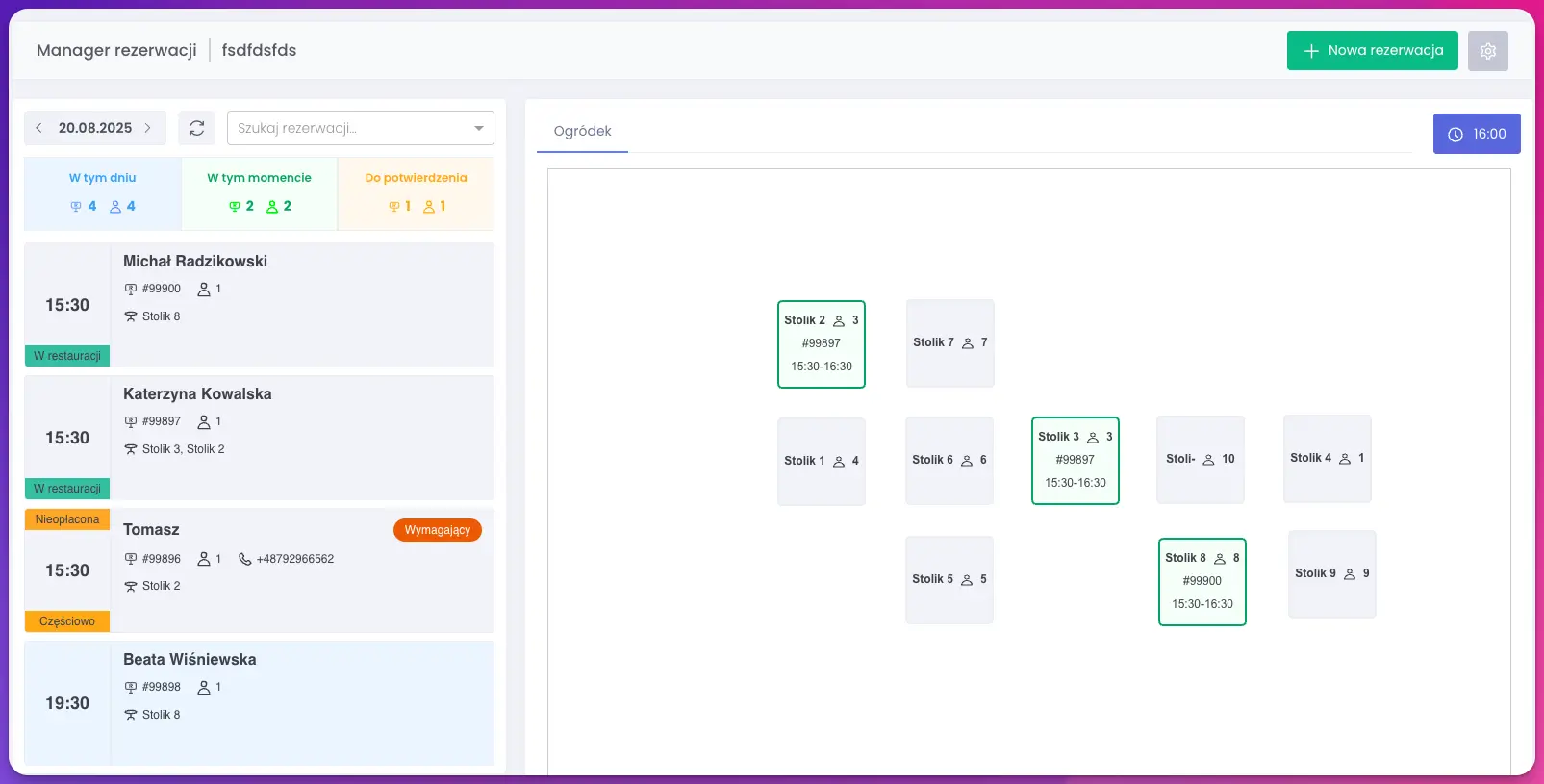
Manager rezerwacji to narzędzie, które pozwala na szybkie analizowanie oraz zarządzanie rezerwacjami w Twoim lokalu. Dzięki niemu masz pełen obraz dnia – zarówno pod kątem listy rezerwacji, jak i wizualnego podglądu zajętych stolików na mapie.
🔹 Widok rezerwacji (lewa strona)
Po lewej stronie znajdziesz listę wszystkich rezerwacji na wybrany dzień.
Oprócz listy dostępne jest podsumowanie dnia:
Ile jest gości i rezerwacji w tym momencie
Ile rezerwacji i gości w całym dniu
Ile rezerwacji oczekuje na potwierdzenie
👉 Dzięki temu od razu widzisz, jaka jest bieżąca sytuacja i możesz szybko reagować.
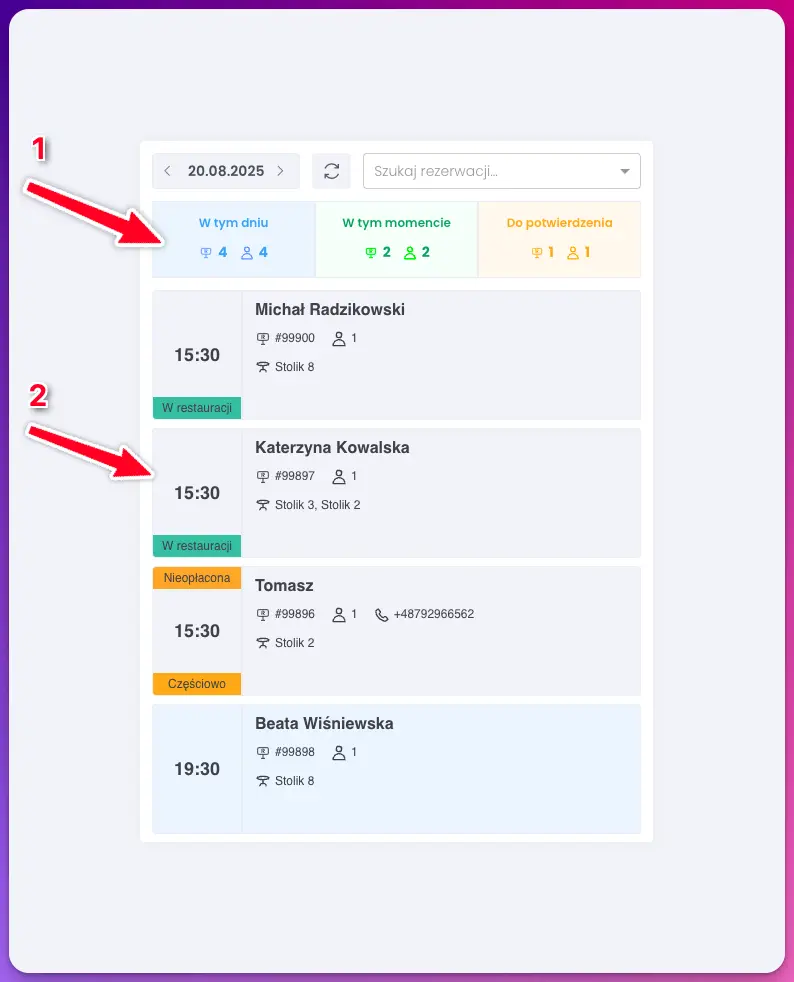
🔹 Mapa stolików (prawa strona)
Po prawej stronie znajduje się Mapa stolików – wizualny podgląd sali w Twoim lokalu.
Zajęte stoliki oznaczone są na zielono
Wolne stoliki widoczne są w kolorze szarym
To rozwiązanie pozwala natychmiast sprawdzić dostępność miejsc bez potrzeby analizowania całej listy.
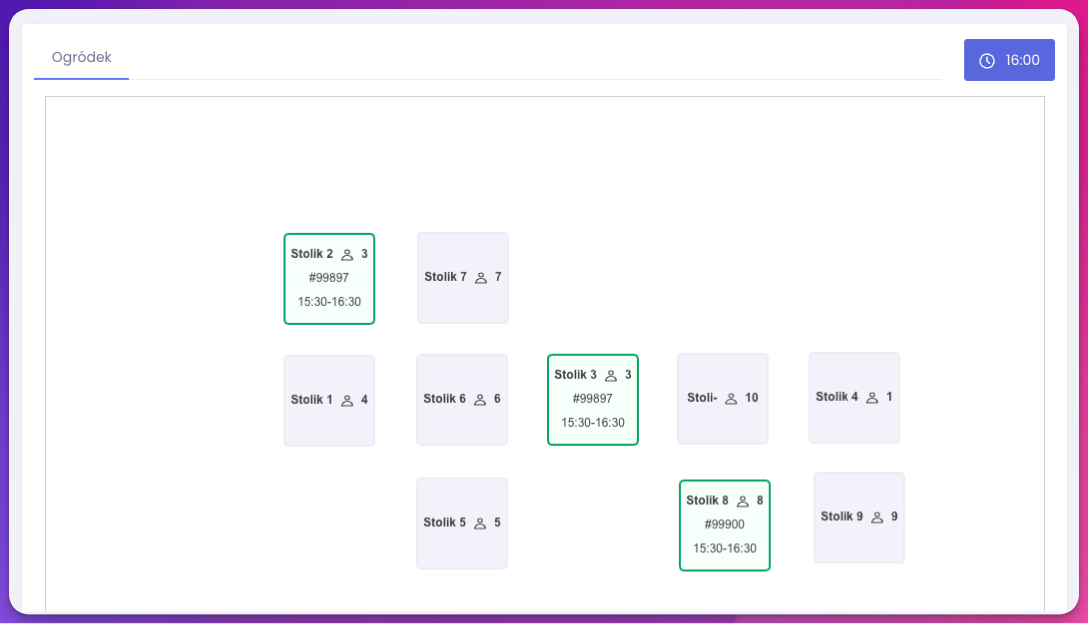
🔹 Sprawdzanie rezerwacji w czasie (daty i godziny)
Jedną z najbardziej docenianych funkcji Managera Rezerwacji jest możliwość sprawdzania, jak sala będzie wyglądać w dowolnym dniu i o dowolnej godzinie.
Wybierz datę z kalendarza (1)
Wybierz interesującą Cię godzinę (2)
Na mapie zobaczysz, które stoliki są w tym czasie zajęte (zielone), a które wolne (szare).
👉 Nie zapomnij później wrócić do obecnej godziny (3), aby mieć kontrolę nad aktualną sytuacją w lokalu.
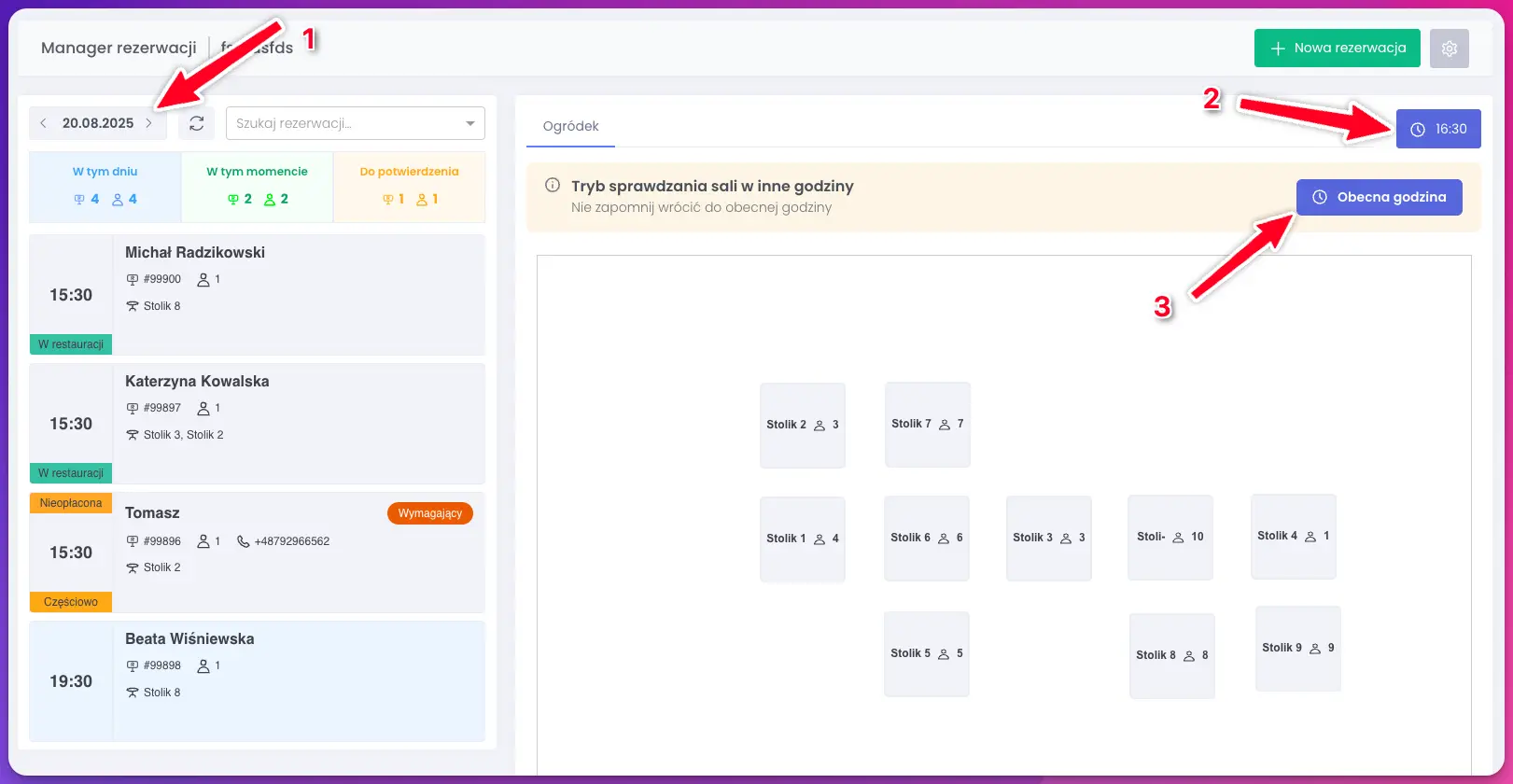
🔹 Dodawanie i zarządzanie stolikami
Aby w pełni korzystać z Mapy stolików, musisz najpierw skonfigurować swoje sale i stoliki. Dzięki temu wszystkie rezerwacje będą widoczne w intuicyjnej formie na mapie, a Ty zyskasz pełną kontrolę nad układem restauracji.
1. Jeśli nie masz jeszcze dodanych stolików, w Managerze Rezerwacji pojawi się komunikat z możliwością szybkiego rozpoczęcia konfiguracji. Kliknij Dodaj stoliki.
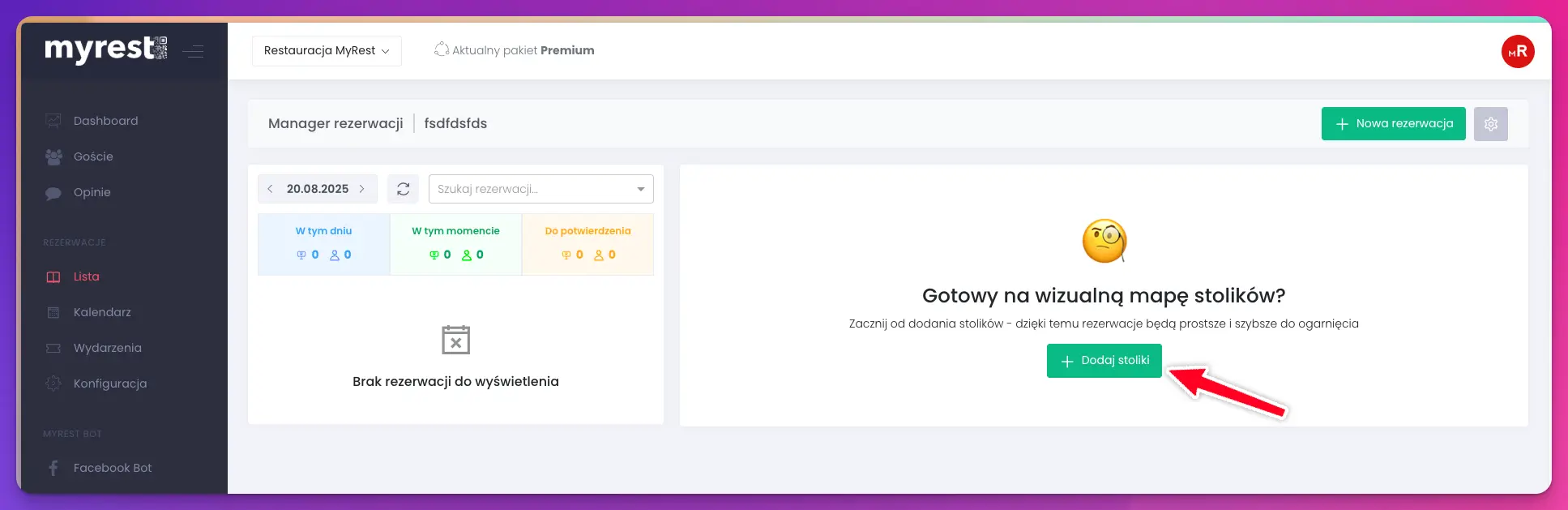
2. Przejdź do konfiguracji, klikając przycisk „Dodaj stoliki” dodaj nową salę – np. „Ogródek”. Wpisz nazwę i kliknij Zapisz. Poźniej sali i stoliki można będzie dodać lub usunąć w każdym momencie klikając w Ustawienia stolików i sal w prawym górnym rogu pod ikonką „zębnika”.
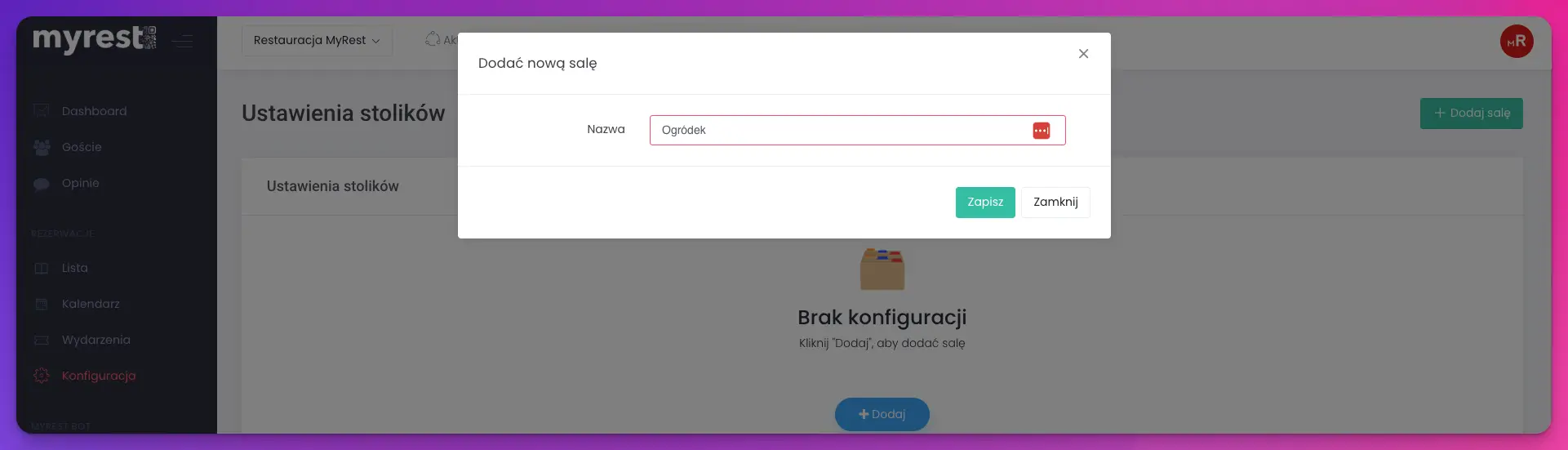
3. Po dodaniu sali możesz zacząć dodawać do niej stoliki. Kliknij Dodaj stolik.
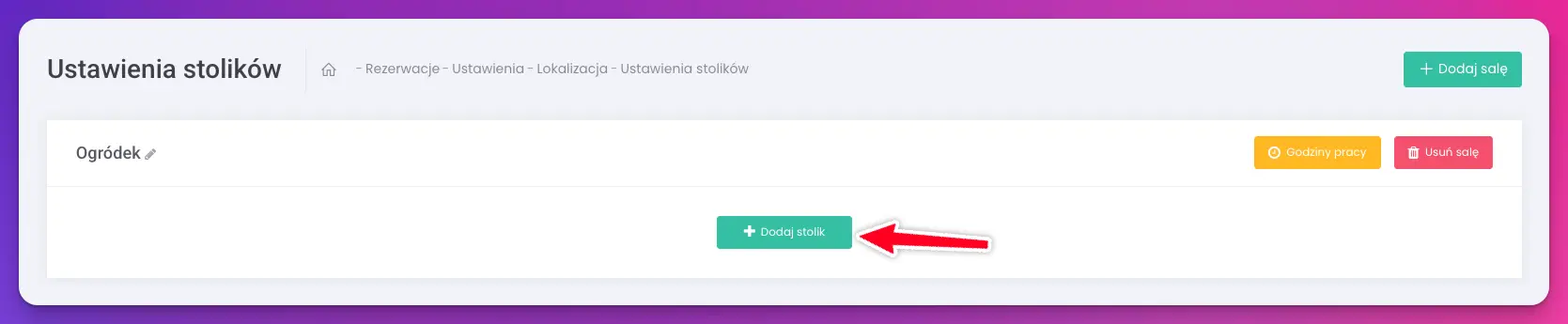
4. W formularzu określ szczegóły stolika:
Nazwę (np. „Stolik 1”),
Liczbę miejsc,
Salę, do której ma należeć,
Tryb zarządzania zamówieniami (opcjonalnie).
Kliknij Zapisz, aby dodać stolik.
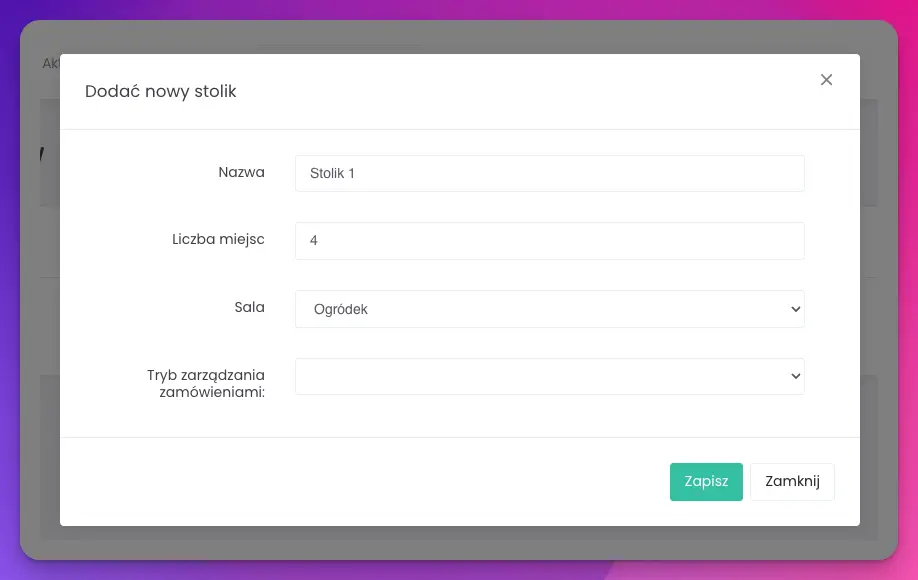
5. Po dodaniu kilku stolików zobaczysz ich listę w konfiguracji – każdy można edytować lub usunąć.
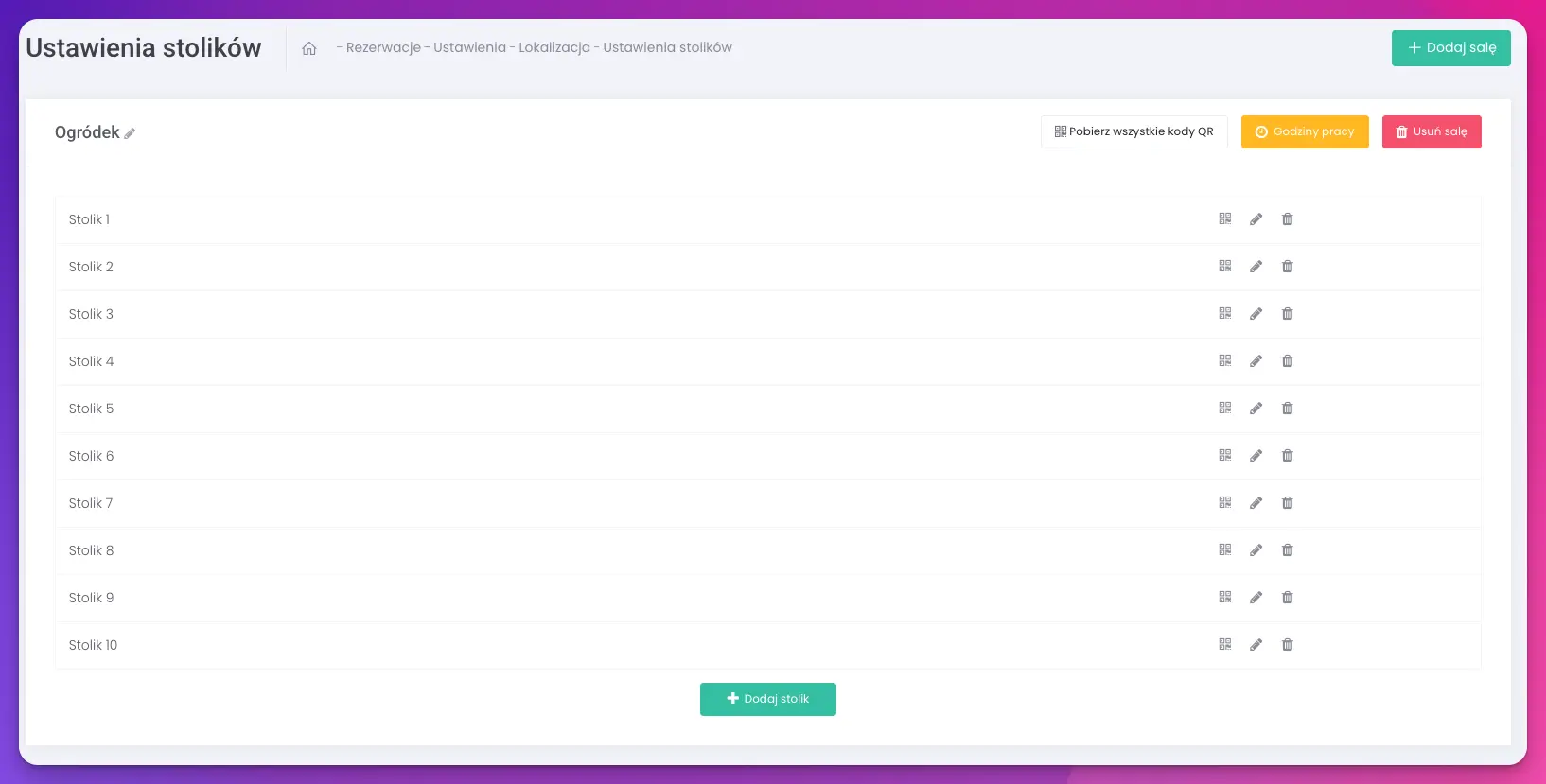
🔹 Zarządzanie układem sali
Aby ustawić stoliki w wizualnym układzie sali, przejdź do Managera Rezerwacji i kliknij ikonę Ustawienia (1) → Tryb modelowania sali (2).
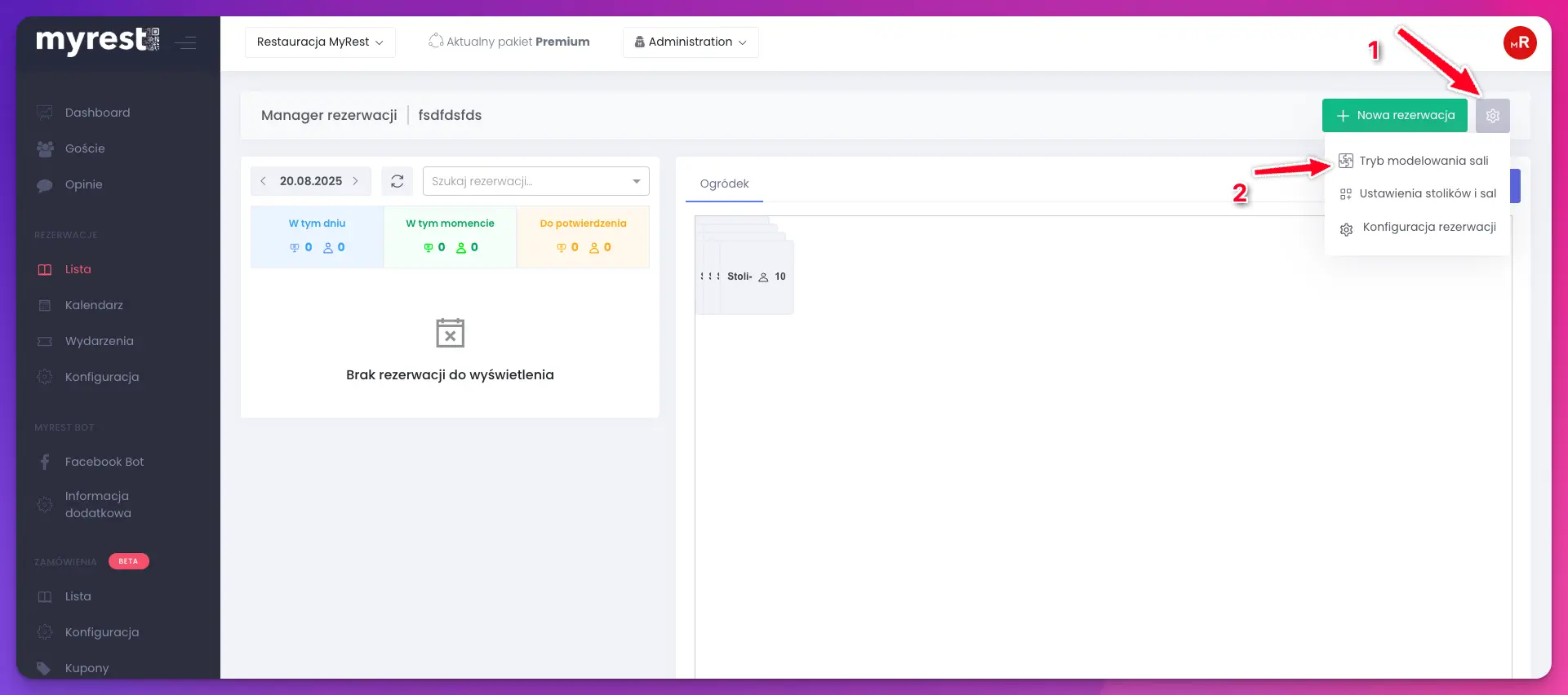
2. W Trybie modelowania sali możesz przeciągać stoliki i ustawiać je w dowolnym miejscu, aby odwzorować faktyczny układ w Twoim lokalu. Po zakończeniu kliknij Zapisz, aby utrwalić zmiany.
🔹 Często zadawane pytania
Czy muszę dodawać stoliki, żeby korzystać z Managera Rezerwacji?
Nie, lista rezerwacji działa także bez mapy stolików. Jednak dopiero po dodaniu stolików uzyskasz pełny podgląd sali w formie wizualnej mapy, co znacznie ułatwia zarządzanie rezerwacjami.
Co oznaczają kolory stolików na mapie?
Zielony – stolik jest zajęty (posiada aktywną rezerwację).
Szary – stolik jest wolny i dostępny do rezerwacji.
Czy mogę sprawdzić, jak sala wygląda w innej godzinie?
Tak. Wystarczy wybrać datę oraz godzinę – mapa pokaże zajęte i wolne stoliki dla wybranego momentu. Po zakończeniu pamiętaj, aby wrócić do obecnej godziny, by mieć aktualny podgląd.
Jak mogę zmienić układ stolików na mapie?
Wejdź w Ustawienia → Tryb modelowania sali, a następnie przeciągnij stoliki w wybrane miejsca. Po zakończeniu kliknij Zapisz, aby utrwalić zmiany.
Czy mogę dodać kilka sal (np. ogródek, sala główna)?
Tak. Podczas konfiguracji możesz dodać dowolną liczbę sal, a następnie przypisywać do nich stoliki. Każda sala będzie widoczna na osobnej zakładce w Managerze Rezerwacji.
Co się stanie, jeśli usunę stolik?
Usunięty stolik znika z mapy i nie można przypisywać do niego nowych rezerwacji. Rezerwacje historyczne pozostaną jednak w systemie.
Jak działa podsumowanie dnia po lewej stronie?
Podsumowanie pokazuje:
ile rezerwacji i gości jest w tym momencie,
ile jest zaplanowanych na cały dzień,
ile rezerwacji czeka na potwierdzenie.
Czy mogę zarządzać rezerwacjami ręcznie (np. dodać gościa bezpośrednio)?
Tak. Klikając Nowa rezerwacja, możesz dodać rezerwację ręcznie z poziomu Managera, niezależnie od tego, czy klient dokonał rezerwacji online.